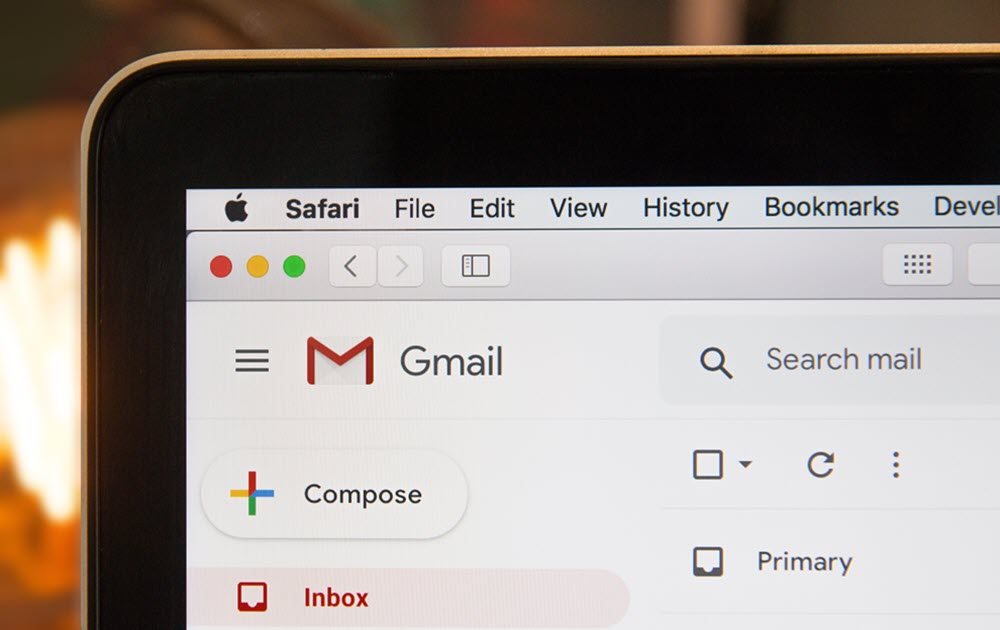
¿Necesitas pasar los contactos a tu nueva cuenta Gmail? ¿O quieres transferir los contactos del trabajo a tu cuenta personal de Gmail? Te mostramos cómo puedes realizar ese proceso en pocos pasos..
Cómo exportar contactos de Gmail
Tienes que empezar el proceso desde la cuenta de Gmail que tiene los contactos que deseas transferir. Una vez que te has logueado con esa cuenta de Google, ve a Contactos de Google.
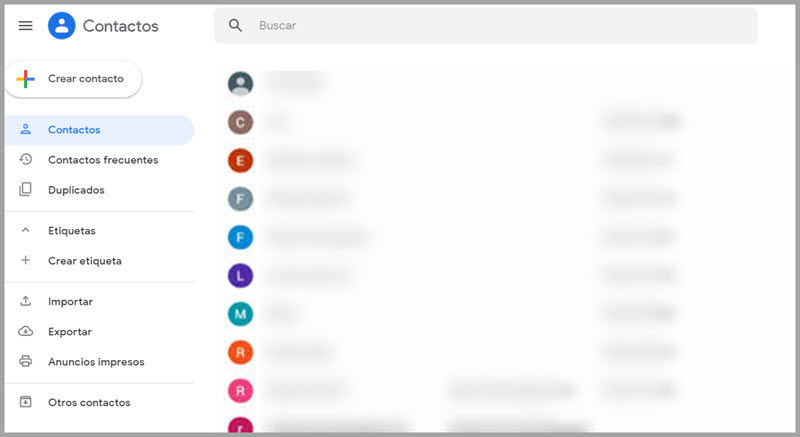
Ahí tendrás toda la información sobre tus contactos y una serie funciones para gestionarlos. Para el proceso que vas a realizar eliges la opción “Exportar””
Cómo ves en la siguiente imagen, esta función te mostrará una ventana emergente con diferentes opciones para transferir tus contactos:
- Puedes elegir transferir todos los contactos de la cuenta
- Seleccionar de forma manual solo algunos contactos
- O utilizar algunos de los filtros de contactos. Por ejemplo, contactos frecuentes, grupos de contactos creados por etiquetas
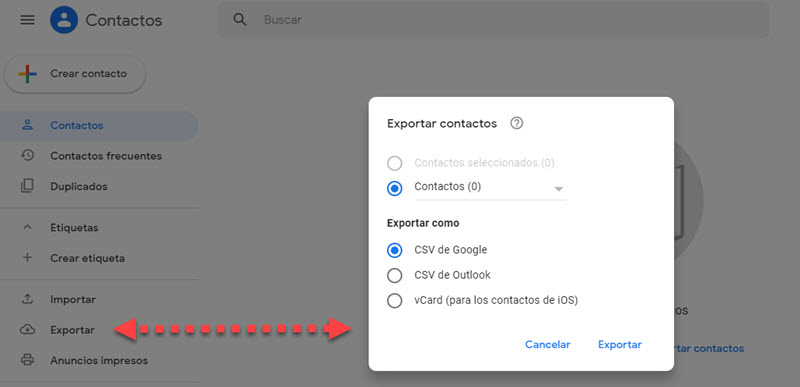
Otra opción que debes especificar es el formato de archivo final. Puedes elegir:
- «CSV de Google» es el que utilizaras para transferir los datos a otra cuenta de Gmail
- «CSV de Outlook» te será útil si quieres aprovechar el proceso y llevar los datos a tu cuenta de Outlook
- «vCard», está dedicado solo para los contactos de iOS
Una vez que elegiste los contactos y el formato, solo tienes que seleccionar «Exportar», y ya tendrás listo el archivo CSV de Google para descargar en tu equipo.
Esta es la primer parte del proceso. Ahora resta integrar los contactos que has seleccionado a la nueva cuenta de Gmail.
Cómo importar contactos en Gmail
Este paso es tan simple como el anterior. También lo realizarás desde Contactos de Google pero logueado con la nueva cuenta de Gmail. Así que cierra sesión a la otra cuenta de Google y concentrarte en la cuenta donde transferirás los contactos.
Esta vez, elige la opción «Importar» desde el menú o «Importar contactos» en el centro de la página. En cualquiera de las opciones te abrirá esta ventana emergente:
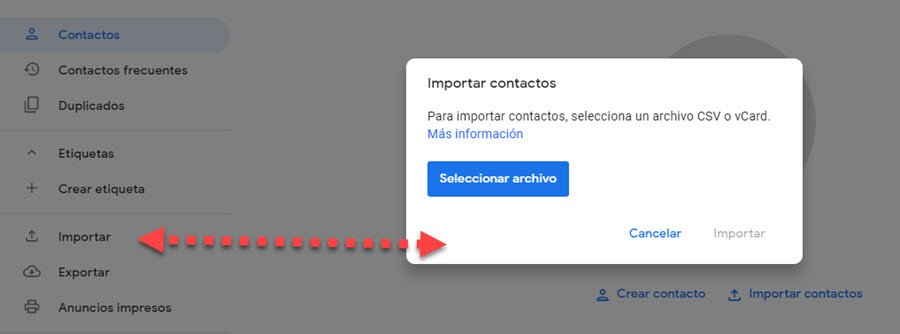
Sigues las instrucciones y selecciona el archivo CVS que descargaste con los contactos de la cuenta anterior. Y como último paso selecciona «Importar» y Google comenzará automáticamente a cargar los contactos desde el archivo CSV.
Solo resta verificar que todo se ha cargado correctamente y listo. Ya tienes todos los contactos transferidos a la nueva cuenta de Gmail.
Tips a tener en cuenta
Si tienes muchos contactos para transferir debes tener en cuenta algunos detalles.
Trata de organizar los contactos antes de transferirlos. Por ejemplo, si son contactos del trabajo crea un grupo bajo la etiqueta “Trabajo”. O puedes utilizar las etiquetas para asignar diferentes niveles de contactos, por ejemplo, aquellos indispensables para tu trabajo sepáralos de los contactos que solo utilizas de forma ocasional.
De esa manera, cuando transfieras tus contactos ya tendrás una estructura organizada y no perderás tiempo tratando de ver si has pasado a tal o cual contacto. Cuando tienes cinco o diez contactos solo bastará dar un vistazo para encontrarlos, pero si tienes miles que se unen a otros miles de contactos, el resultado puede ser un verdadero dolor de cabeza.
Dedica unos minutos a organizarlos y luego sigue los pasos que hemos mencionado para pasar tus contactos de una cuenta de Gmail a otra. Es simple, práctico y te ahorrará mucho tiempo.






